caxa方程式绘制凸轮实例讲解
巧用CAXA公式曲线设计凸轮轮廓线
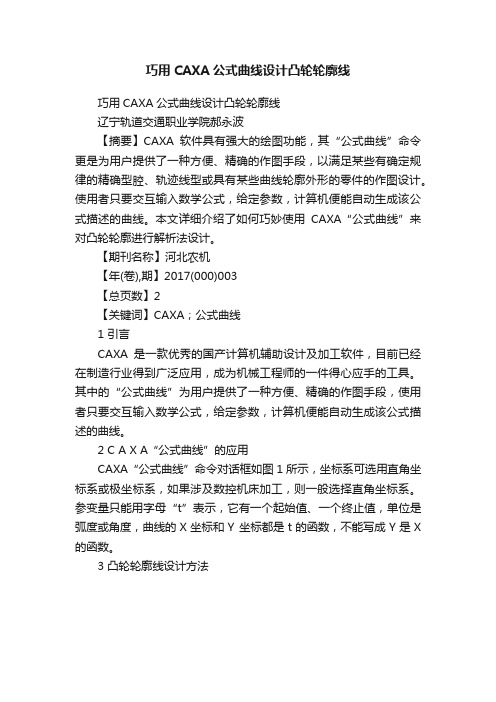
巧用CAXA公式曲线设计凸轮轮廓线
巧用CAXA公式曲线设计凸轮轮廓线
辽宁轨道交通职业学院郝永波
【摘要】CAXA软件具有强大的绘图功能,其“公式曲线”命令更是为用户提供了一种方便、精确的作图手段,以满足某些有确定规律的精确型腔、轨迹线型或具有某些曲线轮廓外形的零件的作图设计。
使用者只要交互输入数学公式,给定参数,计算机便能自动生成该公式描述的曲线。
本文详细介绍了如何巧妙使用CAXA“公式曲线”来对凸轮轮廓进行解析法设计。
【期刊名称】河北农机
【年(卷),期】2017(000)003
【总页数】2
【关键词】CAXA;公式曲线
1 引言
CAXA是一款优秀的国产计算机辅助设计及加工软件,目前已经在制造行业得到广泛应用,成为机械工程师的一件得心应手的工具。
其中的“公式曲线”为用户提供了一种方便、精确的作图手段,使用者只要交互输入数学公式,给定参数,计算机便能自动生成该公式描述的曲线。
2 C A X A“公式曲线”的应用
CAXA“公式曲线”命令对话框如图1所示,坐标系可选用直角坐标系或极坐标系,如果涉及数控机床加工,则一般选择直角坐标系。
参变量只能用字母“t”表示,它有一个起始值、一个终止值,单位是弧度或角度,曲线的X坐标和Y 坐标都是t的函数,不能写成Y是X 的函数。
3 凸轮轮廓线设计方法。
凸轮设计 程序
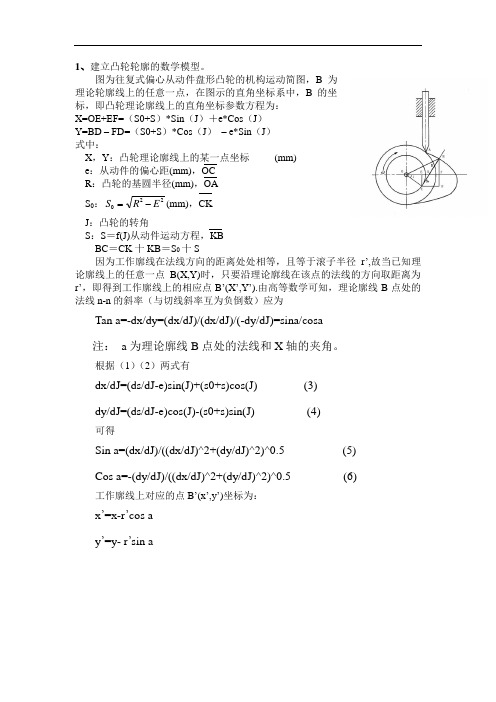
1、建立凸轮轮廓的数学模型。
图为往复式偏心从动件盘形凸轮的机构运动简图,B 为理论轮廓线上的任意一点,在图示的直角坐标系中,B 的坐标,即凸轮理论廓线上的直角坐标参数方程为:X=OE+EF=(S0+S )*Sin (J )+e*Cos (J )Y=BD – FD=(S0+S )*Cos (J ) – e*Sin (J )式中:X ,Y :凸轮理论廓线上的某一点坐标 (mm)e :从动件的偏心距(mm),OCR :凸轮的基圆半径(mm),OAS 0:220E R S -=(mm),CKJ :凸轮的转角 S :S =f(J)从动件运动方程,KBBC =CK 十KB =S 0十S因为工作廓线在法线方向的距离处处相等,且等于滚子半径r ’,故当已知理论廓线上的任意一点B(X,Y)时,只要沿理论廓线在该点的法线的方向取距离为r ’,即得到工作廓线上的相应点B ’(X ’,Y ’).由高等数学可知,理论廓线B 点处的法线n-n 的斜率(与切线斜率互为负倒数)应为 Tan a=-dx/dy=(dx/dJ)/(dx/dJ)/(-dy/dJ)=sina/cosa注: a 为理论廓线B 点处的法线和X 轴的夹角。
根据(1)(2)两式有dx/dJ=(ds/dJ-e)sin(J)+(s0+s)cos(J) (3)dy/dJ=(ds/dJ-e)cos(J)-(s0+s)sin(J) (4)可得Sin a=(dx/dJ)/((dx/dJ)^2+(dy/dJ)^2)^0.5 (5)Cos a=-(dy/dJ)/((dx/dJ)^2+(dy/dJ)^2)^0.5 (6)工作廓线上对应的点B ’(x ’,y ’)坐标为:x ’=x-r ’cos ay ’=y- r ’sin a2、从动件运行规律:五次多项式运行规律推程(升)δ1远休止(停)δ2回程(降)δ3近休止(停)δ4等加速等减速S1=10h(δ/δ1)^3-15h (δ/δ1)^4+6h(δ/δ1)^5); S2=h 等减速等加速S1=h-h(10(δ/δ3)^3-15(δ/δ3)^4+6(δ/δ3)^5)S4=03、绘制凸轮曲线的程序框图(1)升回程运动函数的子程序框图(2)d s/dδ运动函数的子程序框图while(3)绘制凸轮轮廓的主程序框图(4)绘制S-δ曲线的程序框图4.编程%(1)升回程运动函数的子程序%s.mfunction y = s(x) %申明从动件运行规律函数deg=pi/180; %转化为弧度制的参数h=8; %从动件行程if (x<0)|(x>2*pi)error('Input Range error(0~2*pi)'); elseif x<(60*deg)&(x>=0)y=h*(10*(x/(60*deg))^3-15*(x/(60*deg))^4+6*(x/(60*deg))^5); %升程运动规律elseif(x>=60*deg)&(x<70*deg)y=h; %远休运动规律elseif(x>=70*deg)&(x<130*deg)y=h-h*(10*((x-70*deg)/(60*deg))^3-15*((x-70*deg)/(60*deg))^4+6*((x-70*deg)/(60 *deg))^5);%回程运动规律elsey=0; %近休运动规律endendendend%(2)绘制ds/dδ运动函数的子程序%ds.mfunction d=ds(x) %申明ds/dδ运行规律函数h=8; %凸轮2行程deg=pi/180;if (x<0)|(x>2*pi)error('Input Range error(0~2*pi)');elseif x<(60*deg)&(x>=0)d=h/(60*deg)*((30*(x/(60*deg))^2-60*(x/(60*deg))^3+30*(x/(60*deg))^4)); %对S求导elseif(x>=60*deg)&(x<70*deg)d=0; %对S求导elseif(x>=70*deg)&(x<130*deg)d=-h/(60*deg)*((30*((x-70*deg)/(60*deg))^2-60*((x-70*deg)/(60*deg))^3+30*((x-7 0*deg)/(60*deg))^4)); %对S求导elsed=0; %对S求导endendendend%(3)绘制凸轮轮廓的主程序%main.mclear;i=1;r0=55; %基圆半径rr=4; %滚子圆半径e=0; %偏距eta=1; %凸轮顺时钉转向s0=(r0^2-e^2)^0.5;deg=pi/180;st=0.05*deg; %步长a=0;while (a<2*pi)x(i)=(s(a)+s0)*sin(eta*a)-e*cos(eta*a); %定义理论轮廓线的X座标y(i)=(s(a)+s0)*cos(eta*a)+e*sin(eta*a); %定义理论轮廓线的Y座标dx=ds(a)*sin(eta*a)-eta*(s(a)+s0)*cos(eta*a)-e*eta*sin(eta*a);dy=ds(a)*cos(eta*a)+eta*(s(a)+s0)*sin(eta*a)-e*eta*cos(eta*a);sino=dx/(dx^2+dy^2)^0.5;coso=dy/(dx^2+dy^2)^0.5;X(i)=x(i)-rr*coso; %定义实际轮廓线的X座标Y(i)=y(i)+rr*sino; %定义实际轮廓线的Y座标i=i+1;a=a+st;endplot(x,y,X,Y); %绘制理论和实际轮廓线axis('square','equal');grid on主程序运行的结果为凸轮轮廓曲线:%(4)绘制S-δ曲线的程序为:%myline.mh=10;deg=pi/180;t1=linspace(0,60*pi/180); %定义升程角范围y1=h*(10*(t1/(60*deg)).^3-15*(t1/(60*deg)).^4+6*(t1/(60*deg)).^5); %升程运动规律t2=linspace(60*pi/180,70*pi/180); %定义远休角范围y2=h; %远休运动规律t3=linspace(70*pi/180,130*pi/180); %定义回程角范围y3=h-h*(10*((t3-70*deg)/(60*deg)).^3-15*((t3-70*deg)/(60*deg)).^4+6*((t3-70*deg)/(60*deg)). ^5);%回程运动规律t4=linspace(130*pi/180,360*pi/180); %定义近休角范围y4=0; %近休运动规律plot(t1,y1,t2,y2,t3,y3,t4,y4) %绘制S-δ曲线xlabel('t');ylabel('y');grid程序运行的结果为:。
CAXA课程设计-凸轮

CAXA课程设计-凸轮CAXA课程设计(凸轮)任务书一凸轮的实体造型1 绘制草图详细说明构造草图的过程,文字叙述+图片说明每画一条线都要作为一步进行说明2实体造型详细说明由草图生成三维实体的过程,文字叙述+图片说明二凸轮的加工1加工工艺参考:(须注明所查找的资料的出处)①材料的选择:说明被加工工件的材料,详细阐述选择的材料的主要依据(不少于200字)②材料的性能特点:力学特性、机械特性、加工特性等,列出条目详细阐述,可以根据自己的思考添加条目。
(不少于300字)③材料的加工工艺要求:加工过程中,进给量、切削速度、铣削方向选择冷却情况等,可以根据自己的思考添加条目。
(不少于300字)④材料加工刀具要求:主要叙述刀具的热稳定性要求,强度和韧性要求,硬度和耐磨性要求,化学稳定性要求,导热性要求和耐热冲击性能,结构刚性及刀口要求,最后结论:选择什么规格的刀具。
(不少于300字)2加工工艺过程:详细说明毛坯尺寸,加工过程中一共有几个工步,每一个工步的具体加工内容,必须配以必要的图表说明。
3 加工前的准备工作:①设定加工刀具(文字叙述+图片说明);②后置设置(文字叙述+图片说明);③设定毛坯(文字叙述+图片说明);4 粗加工刀具轨迹生成:针对粗加工工步生成加工轨迹①选择什么类型的加工轨迹,以及为什么(不少于100字);②生成加工轨迹的步骤:要详细轨迹参数的设置过程(文字叙述+图片说明)加工参数切入切出切削用量下刀方式刀具参数都要说明;5 精加工刀具轨迹生成:针对精加工工步生成加工轨迹①选择什么类型的加工轨迹,以及为什么(不少于100字);②生成加工轨迹的步骤:要详细轨迹参数的设置过程(文字叙述+图片说明)加工参数切入切出切削用量下刀方式刀具参数加工边界都要说明;三轨迹仿真对生成的加工轨迹进行仿真,详细说明设置仿真的过程(文字叙述+图片说明)四 G代码的生成详细说明生成G代码的过程(文字叙述+图片说明)五生成工艺清单:详细说明生成工艺清单的过程(文字叙述+图片说明),并把生成的工艺清单放在说明书中。
基于CAXA软件的圆柱凸轮数控加工研究
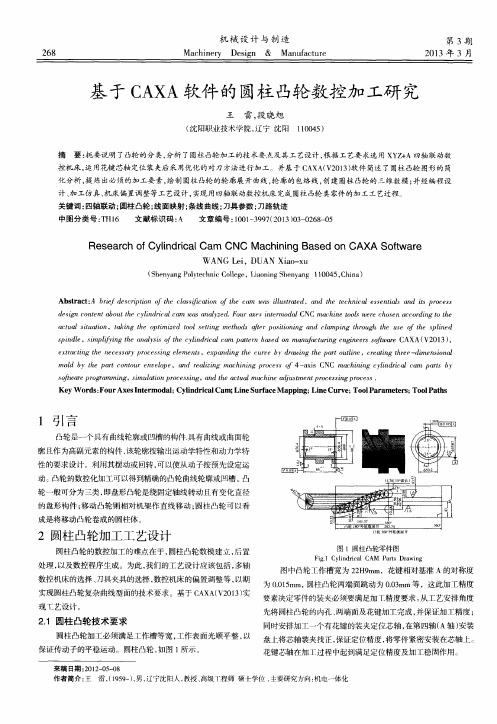
化分析 , 提炼 出必须的加工要素 , 绘制圆柱 凸轮 的轮廓展 开曲线 , 轮廓的 包络线 , 创建 圆柱凸轮 的三维数模 ; 并经编程设 计、 加 工仿真、 机床偏 置调整等工艺设计, 实现用四轴联 动数控机床完成 圆柱 凸轮 类零件 的加工工艺过程 关键词 : 四轴联动 ; 圆柱 凸轮; 线面映射 ; 条线曲线 ; 刀具参数 ; 刀路轨迹
W A NG Le i .DUAN Xi a o — X H
( S h e n y a n g P o l y t e c h n i c C o l l e g e ,L i a o n i n g S h e n y a n g 1 1 0 0 4 5 , C h i n a )
A b s t r a c t : A b r i e {d e s c r i p t i o n t h e c l c L  ̄ s i i f e a t i o n o f t h e C ( b q  ̄ n s i l l u s t r a t e d a n d t h e t e c h n i c l a e s s e n t i a l s a n d i t s p r o c e s s
s o f t w r a e p r o g r a m mi n g , s i m u l  ̄ a i o n p r o c e s s i n g , a n d t h e a c t u a l m a c h i n e c a t j u s t m e n t p r o c e s s i n g p r o c e s s .
巧用CAXA公式曲线设计凸轮轮廓线

(
{
9 ( 1 ‘ 1 )
1 8 f 0 11 f )
21 【 】 ~ 2 7 1 ) “
从 动件 等 加速 等 减 速
位移 s
1  ̄ . I 1 1 1 1 1
凸轮 转 角 中 上 升
1 5m m
卜:
2 7 ( 1 ‘ 3 3 ¨ ’ 3 3 『 1 ’ l  ̄ 3 6 ( 1 ¨
I , I L r 的 I ‘ i 』 t l ' l " j “ J I = = I t t t 线” 为川 户提 供 J ・ 种, J _ f 蜓、 精 确 的 f 1 : r - 段, 他… t I } 世 交 f : 输 人数 、 公式 , 给 定 参数 , 汁算f J 【 他
『 j L L 制进f , l k i 、 I r 1 J " 、 J l J 应 川 , 成 为机 械 I 0 _ 珀0 】 f ' l : T t l , 心
卜 运 川解 析 浊 没 汁 ・ 个 蕊彤 n轮 . 【 “ I 轮 的 … 、 卜
H 3 0 ・ l l l l l , . i  ̄ f i . f I 为3 0 t i r m, 从 功什 的运 动 观
电 ● 曩
\
/
—
\
\
( 5 ) 曲线 合成
最 终 四段 f } } I 线 方氍q i 成} 矧6 轮轮 廓线 ,近 停 程 和 远 停程
网 弧 组 成
: — 1 广、 、
/
\
她
/\
/一
一
‘ f 、 ’ ; / , . / ) 一
SolidWorks与CAXAWEDM相结合模拟加工精密凸轮

方案二 : 因为方案一 不能 保证精 度 ,是 由
方案用 “ 式 于 “ A A 切割 ”软件 的 自身功 能的 1在 A A 公 C X线 曲线 ”命 令 应用 曲线方 程生成 一个 凸 限 制造成 的 。可行 的办 法就是 将 曲线 越多 ,精度也就越 高。 按 照 图 样 设 计 意 图 ,生 成 凸轮 刀模 拟加 工的方 法来 生成 凸轮 ,刀具
“ 式 曲线 ”命令 生成 曲线 ,并另存 公
应符合 方程段 曲线 方程 。给 出起始 点 计 量 室 检 测 后 ,数 据 超 差较 大 ,在
位 置 ,并 附 加 R I 的 顶 尖 检 测 用 表 O0 mI以 上 ,效 果 不 理 想 。 后 来 又 反 为 ★d g 式 。 = mm .3 l l .w 格
公 司的两 台新线 切割机 床均 为近 轮 零件 ,凸轮 工作 轨迹 为钢球 测 量轨 打 断 ,打 断 的点越 多 ,线 切割 程序就
几 年来新 购置 的设备 ,特 别是2 0 年 迹。将 曲线另存为 . g 03 d 格式。 w 新 添置 的 “ 量 ”线 切 割机床 ,精 度 大 () 2再在 “ o 1 W r s S ]d o k ”三维软件
屏 幕 已 经完 全 看 不 清 楚 , 已无 法加 切 割编程 。 工 精 度 稍 高 的 零 件 了 。 为 了能 顺 利 序 只 有3 条 ,这 样切 出来 的 凸轮 不可 3 在 编制线 切割 程序 时 ,经 历 了以 能保证精度在00 m 内。 .2 m
完 成 加 工任 务 ,我 们 决 定 采 用线 切 下过程 : 割 加 工 凸轮 曲线 ,因 此 进 行 了相 关
2工艺攻 关过程
对凸轮 曲线 描述为 :凸轮 表 面有 切线
caxa
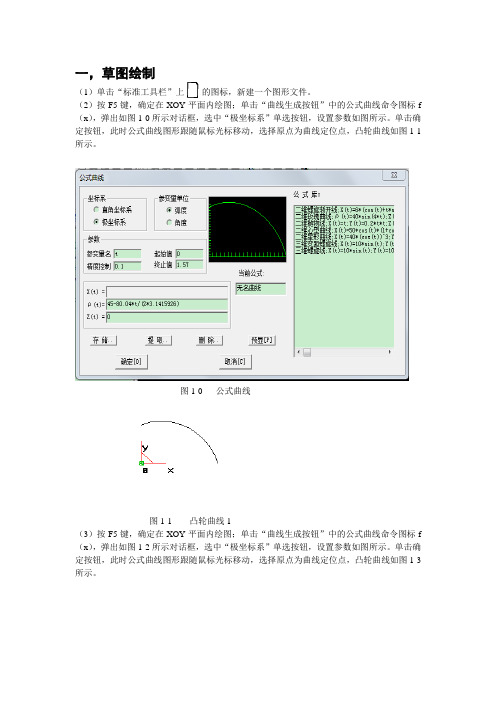
一,草图绘制(1)单击“标准工具栏”上的图标,新建一个图形文件。
(2)按F5键,确定在XOY平面内绘图;单击“曲线生成按钮”中的公式曲线命令图标f (x),弹出如图1-0所示对话框,选中“极坐标系”单选按钮,设置参数如图所示。
单击确定按钮,此时公式曲线图形跟随鼠标光标移动,选择原点为曲线定位点,凸轮曲线如图1-1所示。
图1-0 公式曲线图1-1 凸轮曲线1(3)按F5键,确定在XOY平面内绘图;单击“曲线生成按钮”中的公式曲线命令图标f (x),弹出如图1-2所示对话框,选中“极坐标系”单选按钮,设置参数如图所示。
单击确定按钮,此时公式曲线图形跟随鼠标光标移动,选择原点为曲线定位点,凸轮曲线如图1-3所示。
图1-2 公式曲线图1-3 凸轮曲线2(4)单击“几何变换工具栏”中的“旋转”按钮,设置参数:转角=98度。
旋转中心为原点,选中凸轮曲线2。
得到结果如图1-4所示。
图1-4(5)单击“曲线生成工具栏”中的“直线”按钮,选择“角度线”,定角度为90度,98度,352度,0度,得到结果如图1-5所示。
图1-5 凸轮曲线(6)单击“曲线过渡”按钮,以半径为6对凸轮曲线过渡,然后裁剪结果如图1-6所示。
图1-6 凸轮曲线(7)单击“曲线生成工具栏”中的“圆”按钮,然后选择原点为圆心,半径=10,画圆。
再单击“曲线生成工具栏”中的“直线”按钮,选择“两点线”,“连续”,“正交”,“长度方式”输入长度=6,按回车。
选择,原点,并单击右侧,绘制长度为6的直线。
之后,单击“几何变换工具栏”中的“移动”按钮,DX=-3,DY=12.8。
选中上述长度为6的直线,单击右键,移动选中直线。
接着,单击“曲线生成工具栏”中的“直线”按钮,“两点线”,“连续”,“正交”,“点方式”。
作直线两条,与圆和长度为6直线相交,并裁剪。
得到结果如图1-7所示。
图1-7 凸轮曲线(8)单击“检查草图环是否闭合”按键,检查草图环是否闭合,如不闭合继续修改。
CAXA制造工程师2008项目5 凸轮造型

CAXA制造工程师软件操作训练
主编:张文涛
步骤②:凸轮槽造型
20 副主编:黄桂芸、王凯 制作:马冬宝
CAXA制造工程师软件操作训练
主编:张文涛
小提示:如果所做的平面开始没有隐藏,是看不到槽子的, 可以在这时隐藏即可。
21 副主编:黄桂芸、王凯 制作:马冬宝
主编:张文涛
步骤①:基本轮廓造型
18 副主编:黄桂芸、王凯 制作:马冬宝
CAXA制造工程师软件操作训练
主编:张文涛
小提示:实体完成后,可以点击左键选中圆平面,点击右 键选择隐藏,平面隐藏后,会使得下面的操作更方便。有 时由于某种原因,我们选定某图素比较困难,不易选中。 可以利用软件的“拾取过滤”功能。【设置】【拾取过滤 设置】:先按“清除所有类型”,再选择所需要的类型, 如“空间曲面”,再点击所需图素,即可立刻选中。
3 副主编:黄桂芸、王凯 制作:马冬宝
CAXA制造工程师软件操作训练
主编:张文涛
图5-2凸轮设计过程分析
4 副主编:黄桂芸、王凯 制作:马冬宝
CAXA制造工程师软件操作训练
主编:张文涛
简单凸轮实体造型主要就是拉深增料和拉深除料特征。造型 的难点是分析出机构所需的运动规律后,轮廓曲线的数学计算, 以及我们用图形的描述。
副主编:黄桂芸、王凯 制作:马冬宝
CAXA制造工程师软件操作训练
主编:张文涛
任务4
项目练习与总结
要求:按照下列图纸,在软件中进行简易凸轮的实体造型练习,并 总结相关知识点
24 副主编:黄桂芸、王凯 制作:马冬宝
CAXA制造工程师软件操作训练
主编:张文涛
图5-6 凸轮零件图 5 6
- 1、下载文档前请自行甄别文档内容的完整性,平台不提供额外的编辑、内容补充、找答案等附加服务。
- 2、"仅部分预览"的文档,不可在线预览部分如存在完整性等问题,可反馈申请退款(可完整预览的文档不适用该条件!)。
- 3、如文档侵犯您的权益,请联系客服反馈,我们会尽快为您处理(人工客服工作时间:9:00-18:30)。
图2-112 公式曲线对话框
易科賽自动化
Ž 点击“确定”按钮,此时公式曲线图形跟随鼠标,定位曲线端点到 原点,如图2-113所示。 • 点击“曲线生成栏”中的直线工具 ,在导航栏上选择 “两点线”、 “连续”、“非正交”如图。将公式曲线的两个端点链接,如图 2-114所 示。
易科賽自动化
图2-118 画直线 图2-117 立即菜单参数
易科賽自动化
’ 同上步操作,在水平直线的另一端点,画垂直线。如图2-118所 示。 “ 选择“曲线裁剪”工具 ,参数设置如图。 修剪草图如图2-119所 示。 ” 选择“显示全部”工具 ,绘制的图形如图 2-120所示。
图2-114 链接公式曲线的两个端点 图2-113 定位曲线到原点
步骤 2
Байду номын сангаас
绘制凸轮内部轮廓
易科賽自动化
Œ 选择“曲线生成栏”中的“整圆”工具,然后在原点处点击鼠标左 键,按 “Enter”键,弹出输入半径文本框,如图设置半径为“30”,然后按回车 键。画圆如图2-115所示。 • 点击“曲线生成栏”中的直线工具 ,在立即菜单上选择“两点线”、“连 续”、“正交”、“长度方式”并输入长度为12,按回车键,参数如图2-116 所示。 Ž 选择原点,并在其右侧点击鼠标,长度为12的直线显示在工作环境 中,如图2-116所示。
图2-121 半径为20的的圆弧过渡
图2-122 半径为15的的圆弧过渡
图2-119 曲线裁剪
图2-120 显示全部图形
步骤 3
曲线过渡
易科賽自动化
Œ 选择“曲线过渡”工具,参数设置如图2-121所示,半径为20,选择 如图鼠标处的两条曲线,过渡如图2-121所示。 • 将圆弧过渡的半径值修改为15,如图2-122,选择如图鼠标处两 条曲线,过渡如图2-122所示。
易科賽自动化
凸轮
易科賽自动化
图2-111 凸轮
步骤 1
绘制凸轮外部轮廓
易科賽自动化
Œ 选择菜单【文件】-【新建】命令或者单击 “标准工具栏”上的 图标 ,新建一个文件。 • 选择菜单【造型】-【曲线生成】-【公式曲线】命令或者单击 “曲 线生成栏”中的 图标 ,弹出如图 2-112所示的对话框,选中 “极坐标 系”选项,设置参数如图 2-112。
图2-115 画圆
图2-116 画线
• 选择“几何变换栏”中的“平移”工具 ,设置平移参数如图2-117 所示。选中上述直线,点击鼠标右键,选中的直线移动到指定的位 置。 • 选择“曲线生成栏”中的直线工具,在导航栏上选择 “两点线”、“连 续”、“正交”、“点方式”,参数如图2-117所示。 ‘ 选择被移动的直线上一端点,在圆的 下方单击鼠标右键。如图2118所示。
